こんにちは。ププル社員のMです。ゴールデンウィークはどのように過ごされたでしょうか?連休も終わって仕事モードへシフトチェンジする方も多いと思われます。
パソコンの電源を入れて、「さて企画書でもつくるか!」というときに欠かせないソフトといえば、プレゼンテーション作成ソフト「パワーポイント」ですよね。
そのパワーポイントが2022年4月21日で35周年を迎えました。四半世紀以上も前からパワーポイントは存在していたんですね!今ではビジネスには欠かせない存在になっています。
パワポの誕生
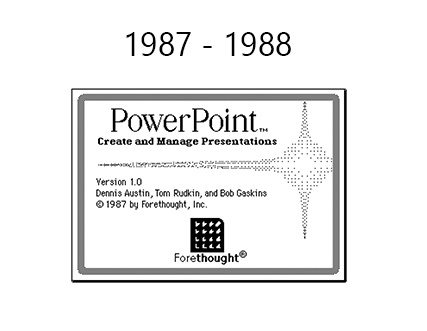
当時まだWindows1.0の頃、開発元はForethoughでMac版のみだったそうです。(当時のロゴ)
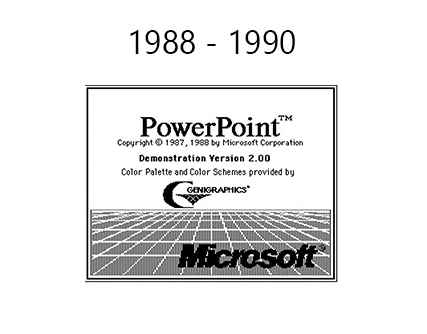
1987年半ばにMicrosoftに買収され、「PowerPoint」は後に「Microsoft Office」に含まれるようになったそうです。
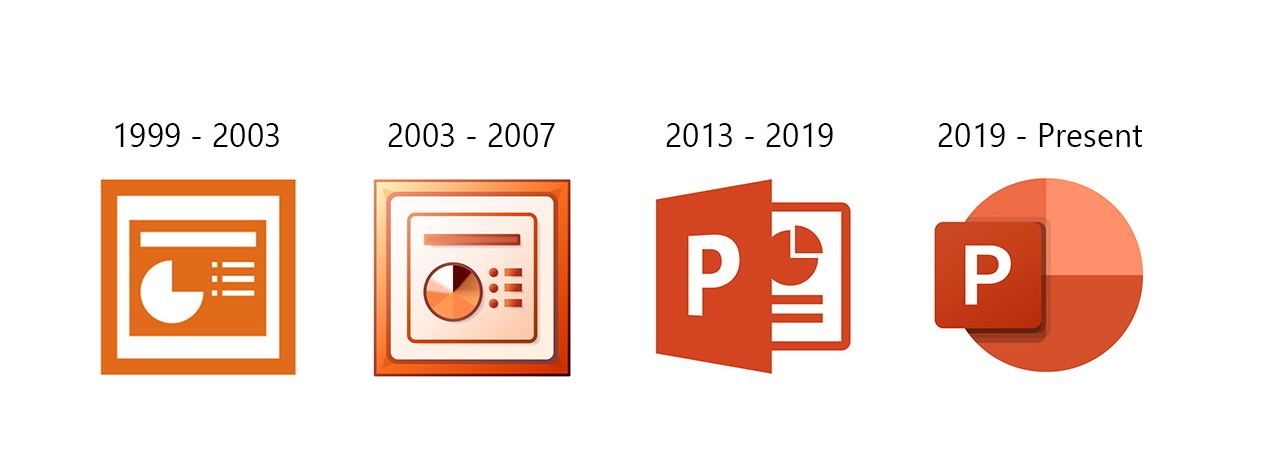
こうしてパワーポイントは進化を続け、数えきれないほど豊富な機能を搭載したソフトウェアになりました。現在も月に一度は新機能が追加されているとのことです。ビジネスマンにとって仕事の上では欠かせないソフトですね。
スライドショーの便利機能
パワーポイントを使用する上でよく利用するのが、作った資料などをプロジェクターやテレビモニターに投影してプレゼンテーションを行うといったスライドショーの機能です。その中でも厳選した便利機能を集めてみました!
①[F5]キーで一発開始
スライドショーを展開する時、マウスでいちいち”スライドショー””最初から”をクリックしてませんか?
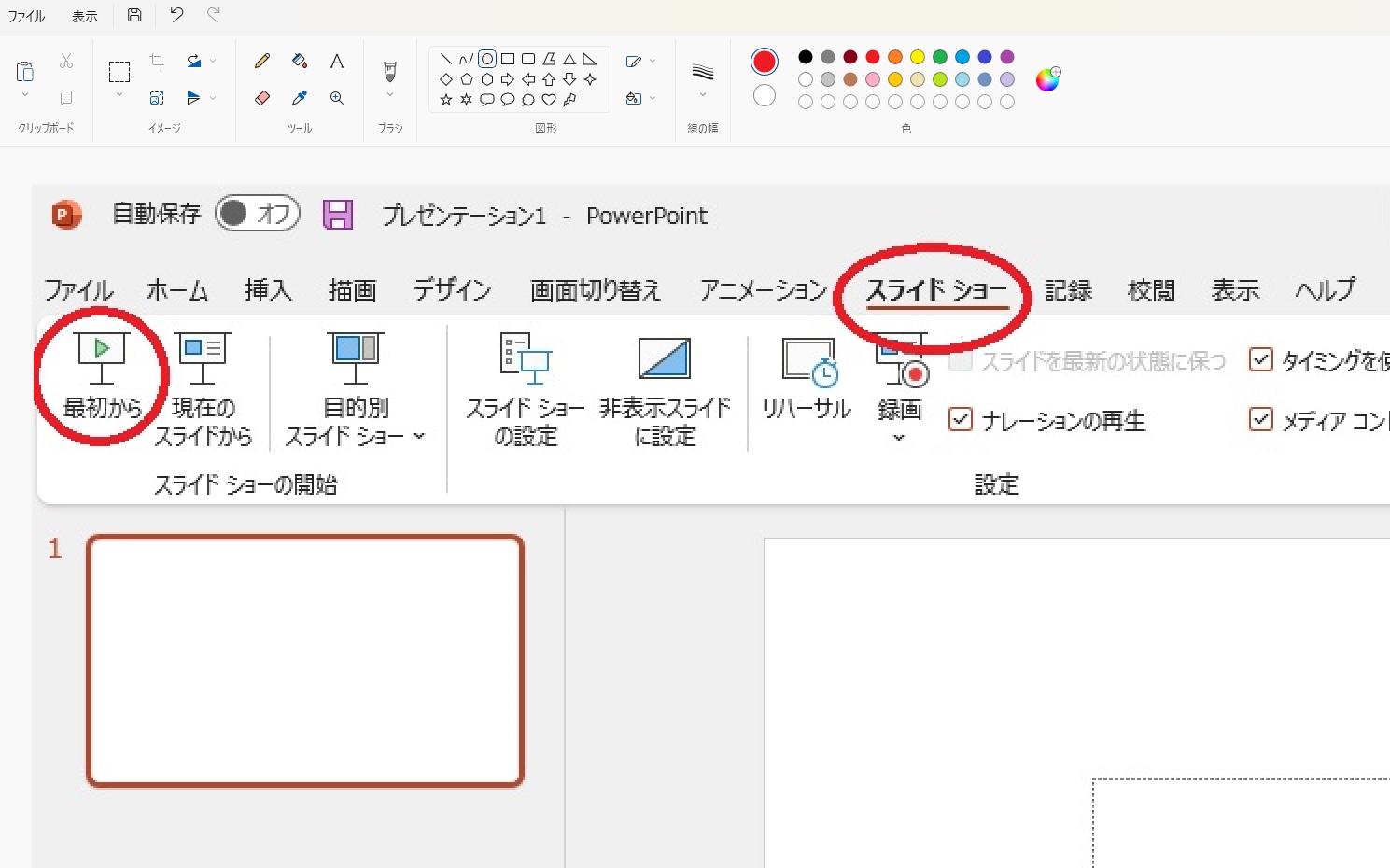
それを解消するのは、スライドショーを開始したいファイルを開き、そのまま[F5]をプッシュ!即時にスライドショーのスタンバイ状態へ移行できます!スライドショーを終了するには、[ESC]を押せばスライドショーが終了します。
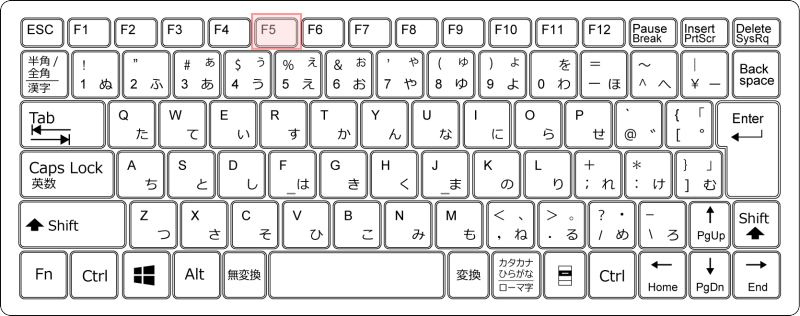
②最初のページを隠す(黒塗り・白塗り)
投影する資料の1ページ目はタイトルやテーマなどの文字を使って作成するのがセオリーですが、その文字を急遽隠さないといけなくなった時、全画面を「白」または「黒」い画面にして隠す方法があります。
プレゼンが始まる直前まで、プロジェクターに映像を映し出したくないとき、どうされてますか?
プロジェクターの電源を切っておくと、立ち上がるまで時間かかりますよね。
そんなとき簡単に画面を黒塗りや白塗りにする方法です。
スライドショーを開始してから、[B]で黒塗り画面、[W]で白塗り画面になります。
元に戻すには、再度[B]または[W]キーを押します。
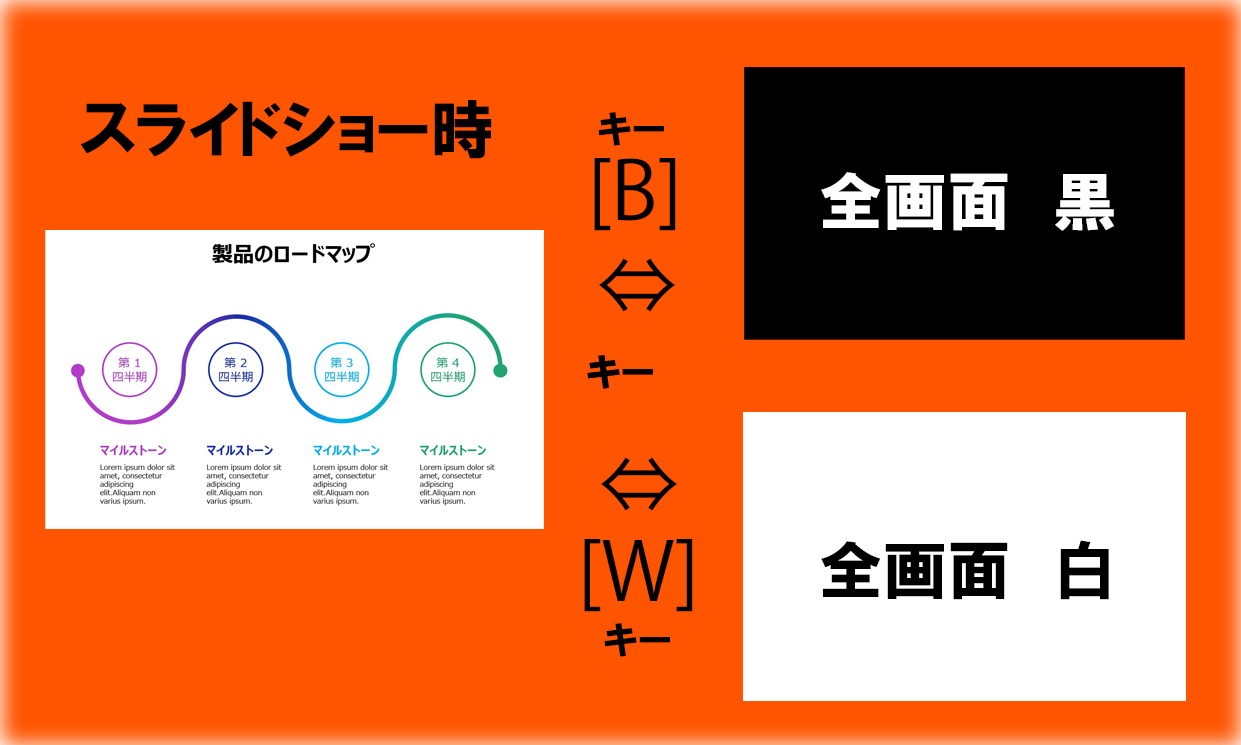
③ペンツールを使い 書き込む・消す
パワーポイントで作成した資料などをリアルタイムに修正したり、追加でペンツールを使って文字を書き込んだりする場面もあると思いますが、スライドショーの時に使える便利なショートカットが存在します。
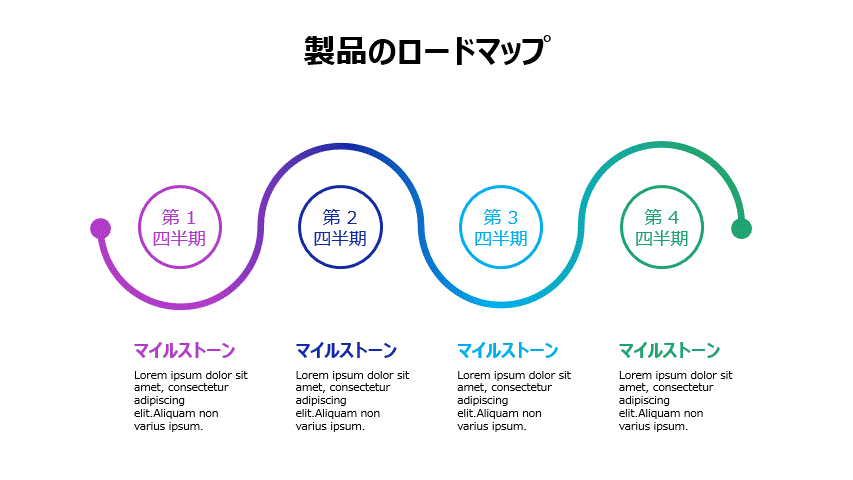
ペンツール :[CTRL]+[P]
消去 :[CTRL]+[E]
全て消去: [E]
ペンは色を変えることもできますし、蛍光ペンを選択することもできます。
セミナー等でも使える小技になりますので、覚えておきましょう。
④レーザーポインター
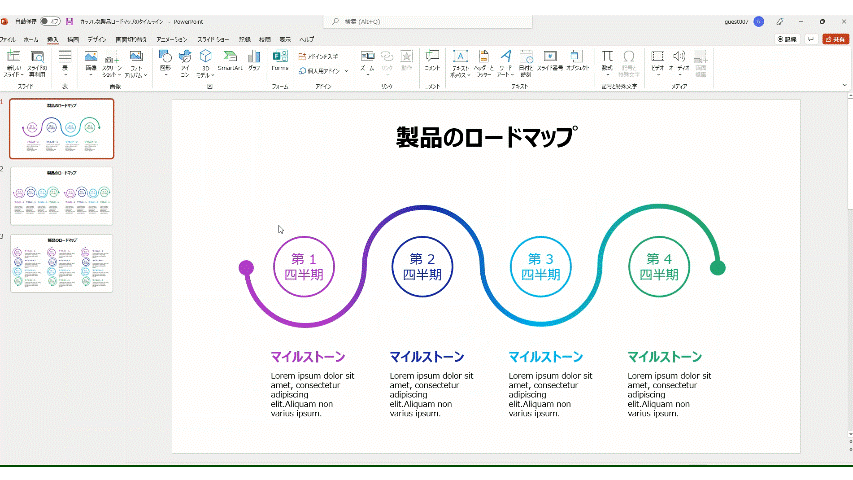
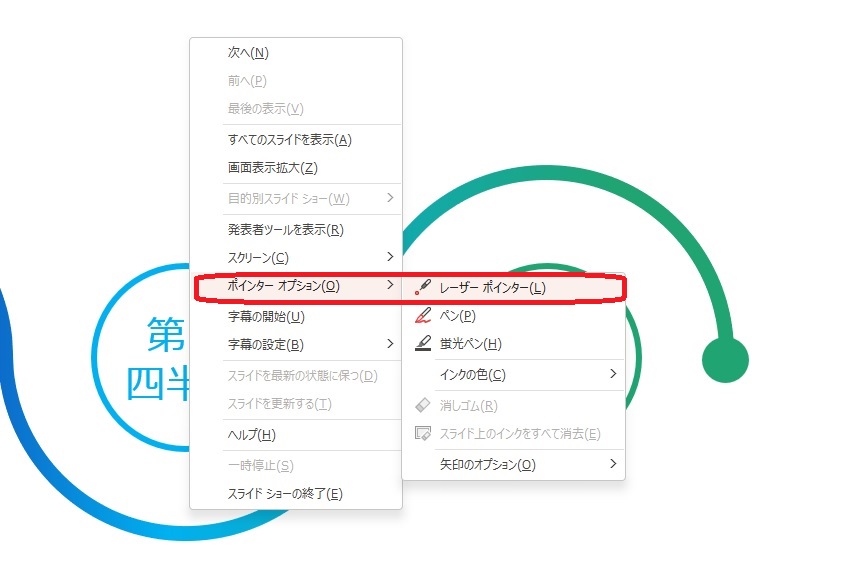
レーザーポインターを使う通常の方法は、右クリックを押して、ポインターオプション>レーザーポインターを選択すればそれ以降はレーザーポインターに設定されます。
また、一時的に必要な時には、[Ctrl]キーを押したまま、マウスの左ボタンを押し続けている間、ずっとマウスポインタがレーザーポインターの形になってくれます。
強調したい部分だけに使いたいときには便利な機能ですね。
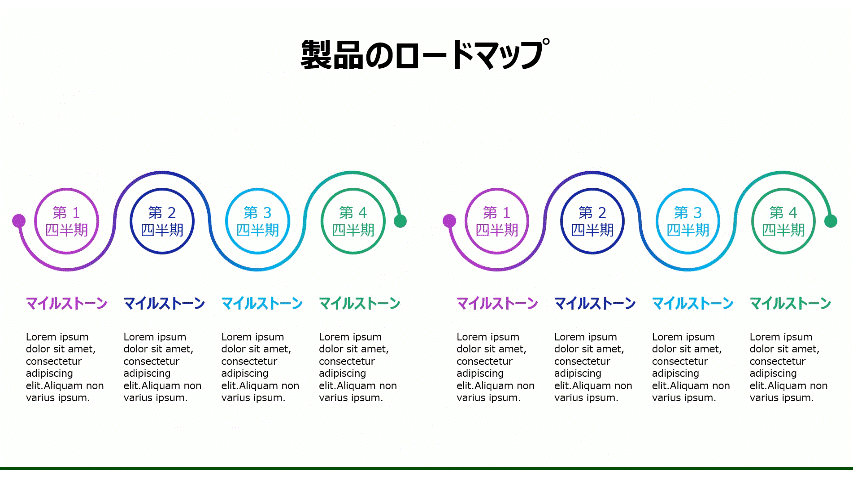 [CTRL]を押しながらマウスの左をクリック。押している間がレーザーポインターに
[CTRL]を押しながらマウスの左をクリック。押している間がレーザーポインターに
また、レーザーポイントの色を変更するにはスライドショーの設定にあるオプションのレーザーポインターの色の設定で変更できます。
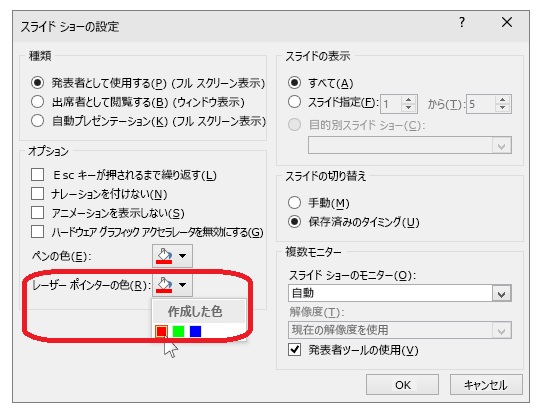
マウス操作によるポインターの他に、プロジェクターまでの距離が離れている場所からポインターを当てたい場合には、レーザーポインター専用の機器も一般的に発売されています。

このように、スライドショーだけでも多数の便利な機能があるパワーポイント。
これからもビジネスマンの右腕として信頼できるソフトへ日々進化していってほしいと思います!
ノートパソコン レンタルプラン
ププルではビジネスの強い味方、最新機種のパソコンやスマートフォンのレンタルを実施中!パワーポイントなどのソフトウェアのキッティングにも対応しています!
この機会にぜひお問い合わせください!

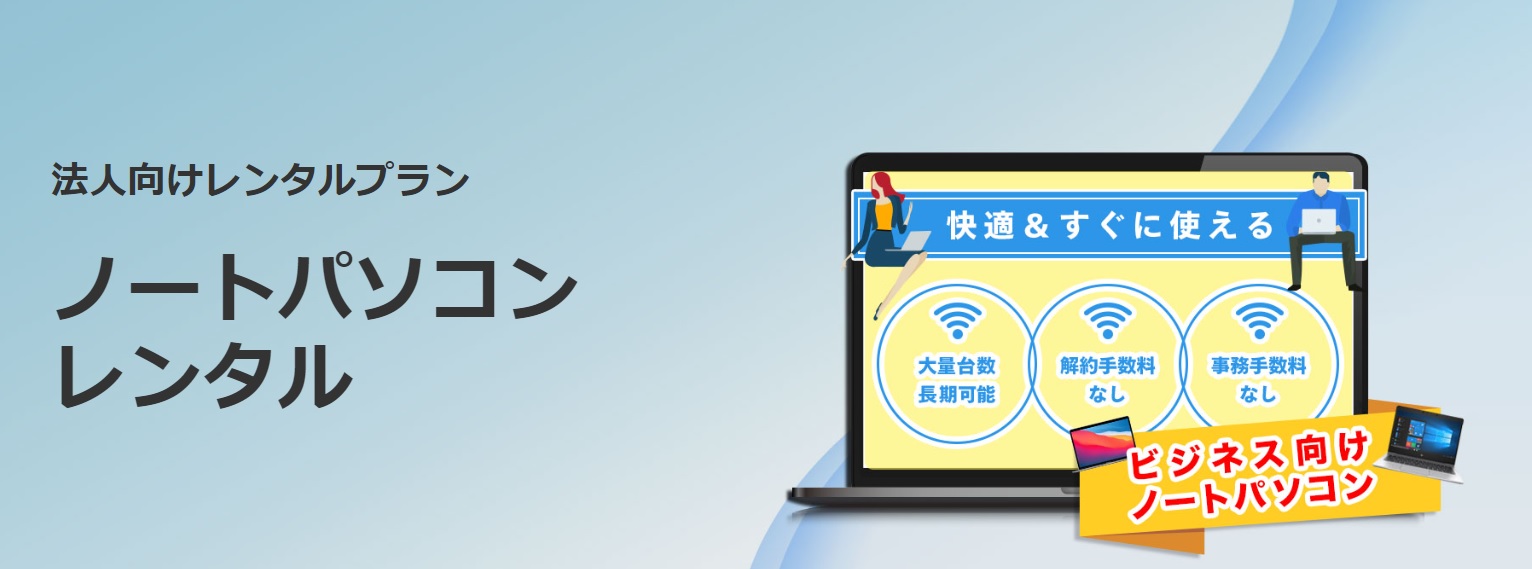



コメント